HELLO,大家好,今天分享一下如何在 PPT 中做出这样的旋转动效。
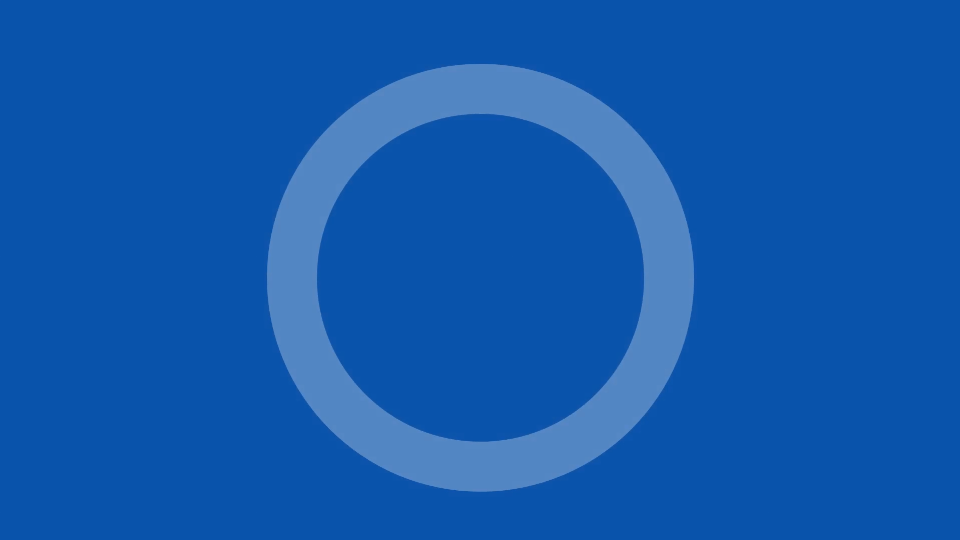
首先绘制一个弧形,拖动黄色控点可以调整它的长度,线条加粗,我这里是 50 磅。
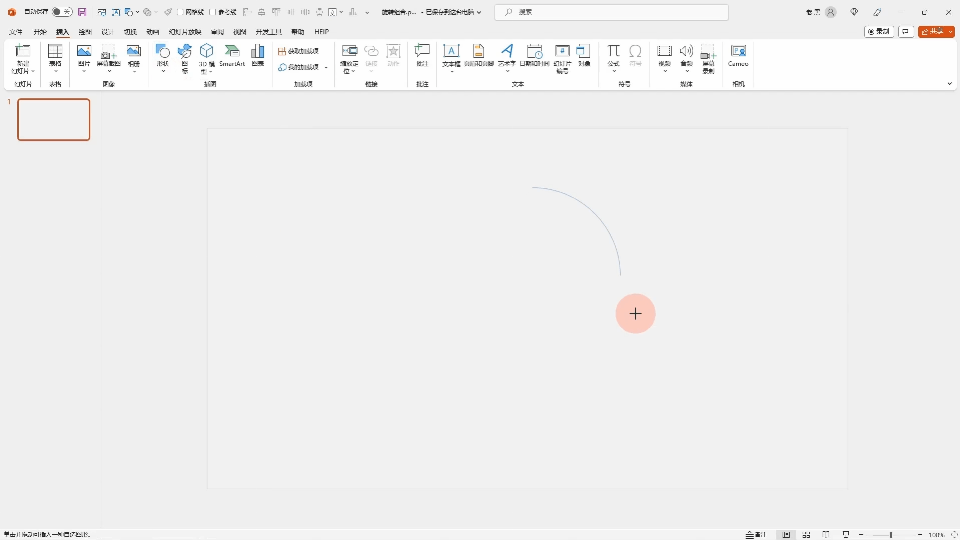
然后添加一个持续 1 秒的轮子动画,是这样的效果。
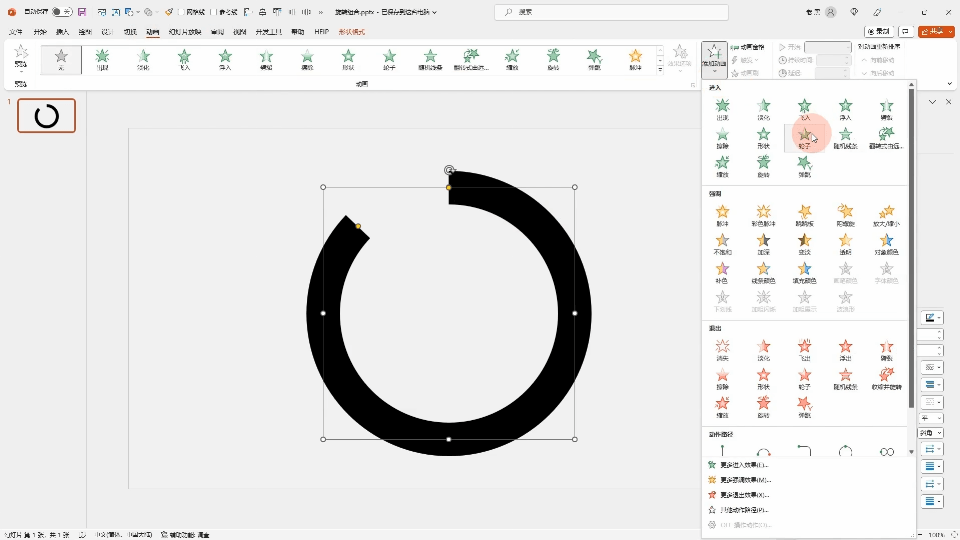
再添加陀螺旋动画,持续时间设置为 1 秒,平滑结束设置为 0.5 秒,本动画与上一项动画同时开始,旋转变得更有趣了。
我们可以对数值进行一些调整,比如旋转角度自定义为 720°。
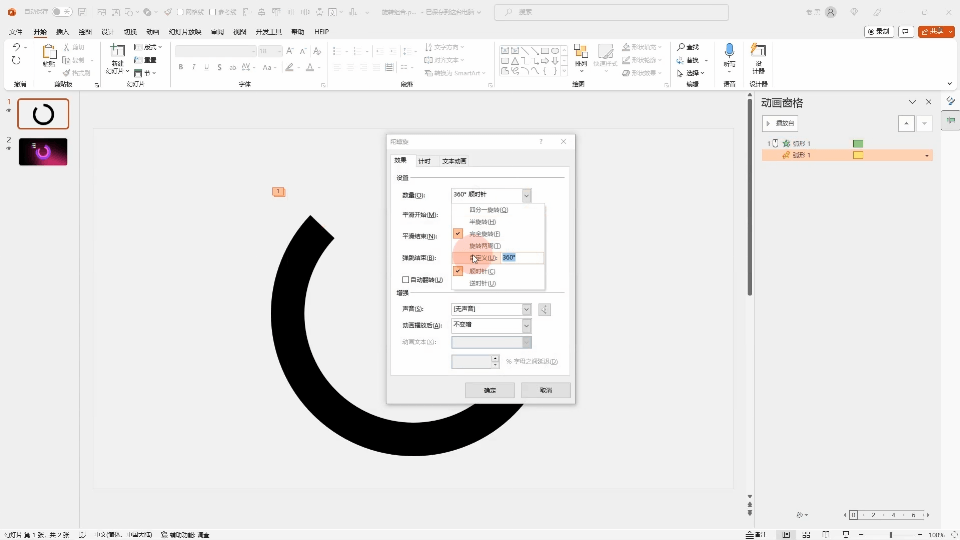
把这个弧形复制粘贴到环形图中,设置好大小和颜色,将线端类型调整为圆,通过拖动控点手动对应百分比。
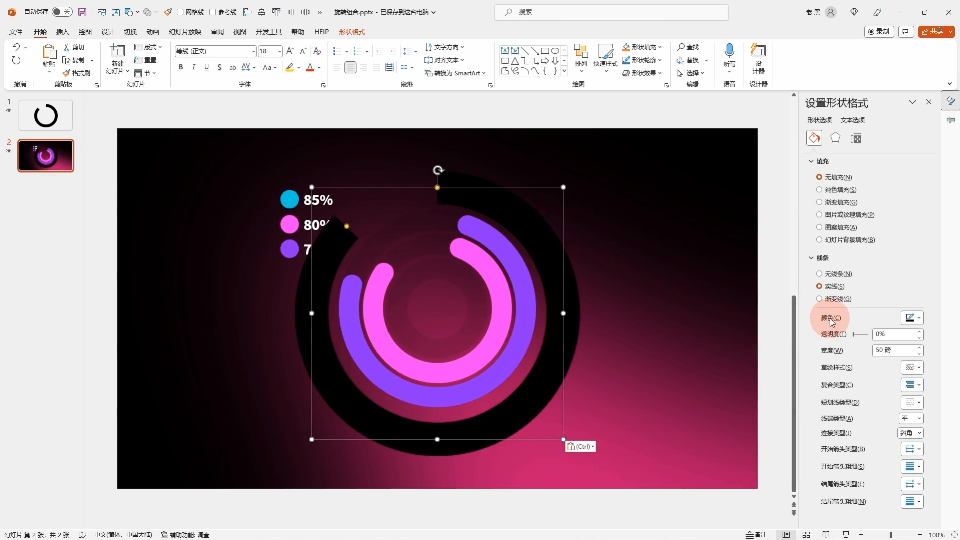
就制作出了这样的旋转动效图表。
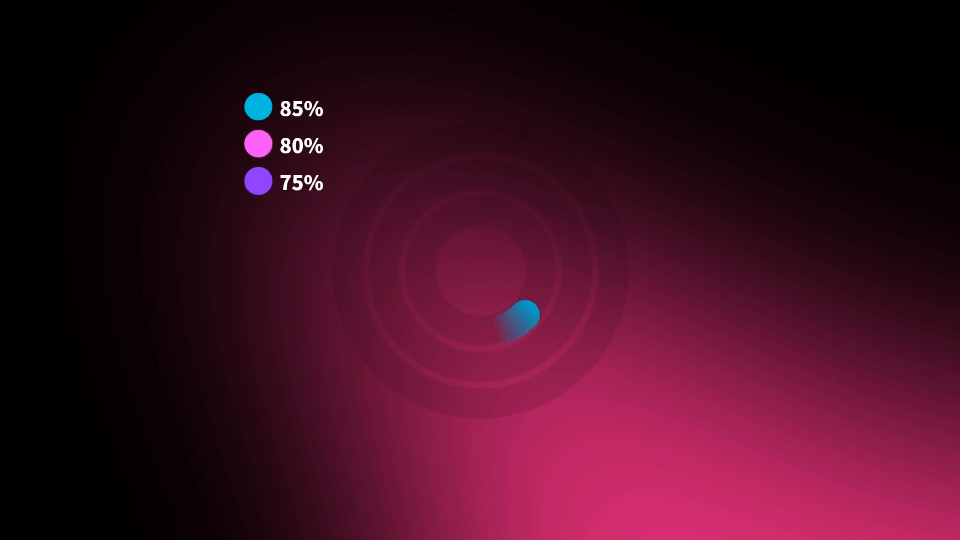
我们还可以继续对动画进行调整,比如在第一个陀螺旋动画之后,再紧接一个陀螺旋动画。
第一个设置平滑开始,第二个设置平滑结束,二者无缝衔接在一起。
再添加一个消失的轮子动画,与第二个陀螺旋同时进行,整个动画就变得更长了。
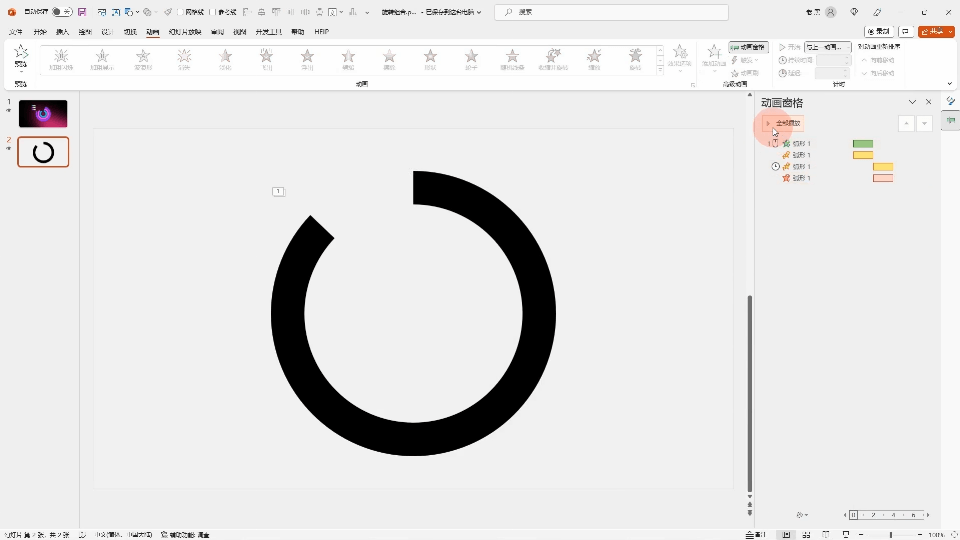
稍加修饰,它就变成了加载等待效果。
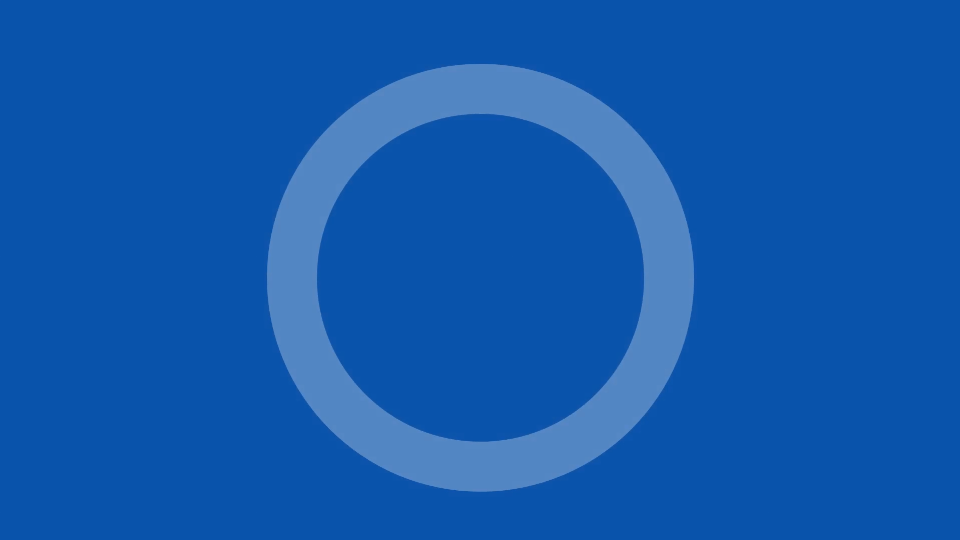
其实关于制作 PPT,还有很多简单、高效的小技巧。
比如,只用一张图,也能做出一整套 PPT。

甚至,只用一个圆,也能把 PPT 玩出花样。
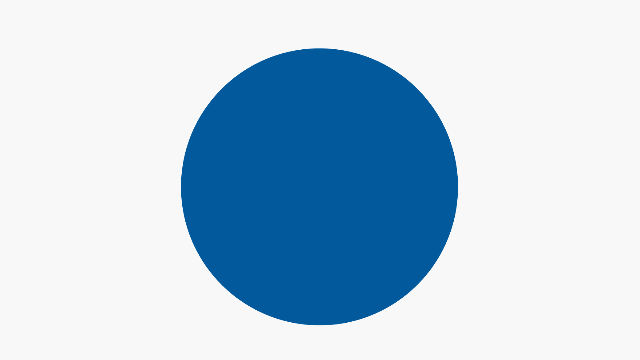


















👍